iPad Pro版Notebookで、生産性を1つ上のレベルに高める
iPad Pro版Notebookを使えば、ノートカードのカスタマイズ・整理・作成、コンテンツの共有などをドラッグ&ドロップで行えます。
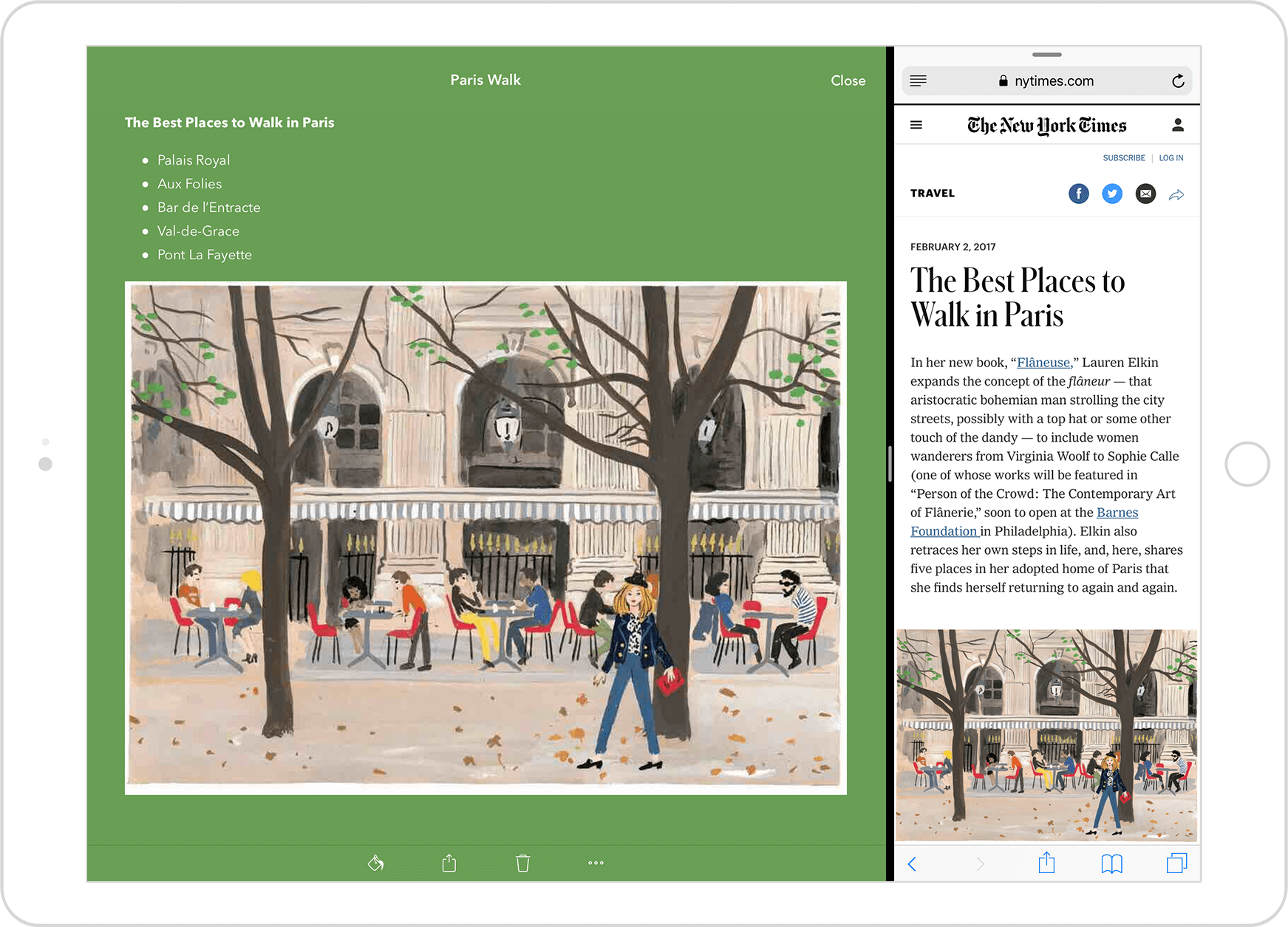
ノートをカスタマイズして整理
ノートの表紙をカスタマイズ
ノートを自分だけのものにするには、ノートの表紙をカスタマイズするのが一番です。写真アプリから写真を選び、ノートブックにドラッグします。ほら、表紙が変わります。

メモの合体
ノートカードはとても柔軟性が高く、写真カードまたは音声カードをテキストカードにドラッグすると、メモを合体させることができます。また、テキストカードの画像や録音をドラッグして、別のノートカードを作成することもできます。

複数のメモをドラッグしてコピー
複数のメモを別のノートブックにコピーする操作もかんたんです。メモをドラッグし、別のノートカードをタップすると、複数のメモを一度に移動できます。選択したメモを新しいノートブックに追加するには、メモをドラッグしながらノートブック画面の[+]ボタンをタップし、中にドロップします。

アプリ間のドラッグ&ドロップ
リマインダー通知でリマインダー通知を作成
リマインダー通知アプリを使用するたびに、このアプリの貴重さを実感することになります。Split ViewやSlide Overで、チェックリストカード全体をドラッグするか、チェックリストから複数のアイテムを選択して、リマインダー通知アプリにドロップします。

あれもこれもファイルに保存
iOS 11はiPad Proにファイル機能をもたらしました。Split ViewやSlide OverでNotebookにファイルをドラッグすると、ファイルカードを作成できます。また、Notebookのファイルカードをファイルアプリにドロップすれば、iPadに保存することが可能です。

ドラッグして共有
意見や写真を共有したいですか?テキスト、チェックリスト、写真、音声、スケッチ、ファイルカードをメールやiMessageにドラッグしましょう。また、メールやテキストのコンテンツをNotebookにドラッグして取り込むこともできます。

Webをクリップドロップ
iPad Proでは、Webクリップがあなたの指先となります。Split ViewやSlide OverでSafariのテキスト、画像、リスト、ファイル、リンクをドラッグし、Notebookにドロップすると、すばらしいノートカードを作成できます。取得元のサイトによっては、アドレスバーからリンクをドラッグし、レシピカード、映像カード、リンクカードを作成できることもあります。

リストをチェックリストに変える
リスト項目を強調表示してNotebookにドラッグすると、チェックリストカードを作成できます。また、リストを既存のチェックリストカードにドラッグして、新しい項目を追加することもできます。

マップで検索
リスト項目を強調表示してNotebookにドラッグすると、チェックリストカードを作成できます。また、リストを既存のチェックリストカードにドラッグして、新しい項目を追加することもできます。
